Win10系统进入安全模式黑屏了的解决方法
Win10系统进入安全模式黑屏该如何解决?Windows10系统电脑登陆黑屏只有鼠标能动,任务管理打不开,该问题其实是由于驱动不正常,硬件刷新注册表出错引起的 ,对于电脑黑屏可以说有时候还是非常常见的问题,那么Win10进安全模式黑屏怎么办呢?接下来小编就来教大家Win10系统进入安全模式黑屏的解决方法,希望大家会喜欢。
Win10系统进入安全模式黑屏的解决方法:
1、开机进入系统长按电源键关机然后开机,重复三次左右。
2、看到高级选项界面 点击高级选项-->疑难解答-->高级选项-->命令提示符。
3、在提示符中输入:
C: ※定位到系统当前的盘符(这里不一定是C)
cd windowssystem32config
md backup
copy *.* backup
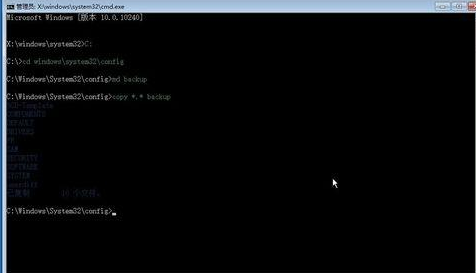
4、在提示符中输入:
cd regback
copy *.* ..
a
退出命令提示符
关闭电脑,开机(如果是驱动导致黑屏的 进入桌面后卸载旧驱动,重启 安装好对应的驱动)
收工。
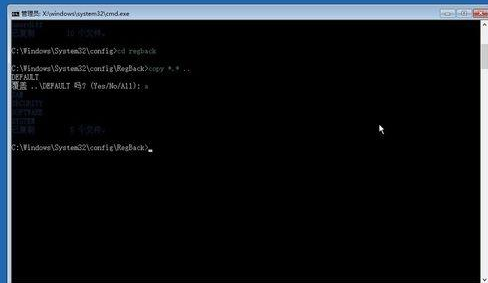
以上介绍的内容就是关于Win10系统进入安全模式黑屏的解决方法,不知道大家学会了没有,如果你也遇到了这样的问题的话可以按照小编的方法自己尝试操作,希望可以帮助大家解决问题,谢谢!!!!了解更多的教程资讯亲关注我们系统天地网站~~~~









